Khi chúng ta tạo sự kiện trong Lịch iPhone thì thêm địa điểm là điều cần thiết cho những cuộc họp mặt trực tiếp. Tính năng thêm địa điểm vào sự kiện trong Lịch còn hỗ trợ bạn dự kiến quãng thời gian di chuyển từ vị trí bắt đầu tới địa điểm, thông báo sớm tới bạn trước khi tời thời gian để bạn lên kế hoạch di chuyển. Bài viết dưới đây sẽ hướng dẫn bạn thêm địa điểm vào sự kiện trong Lịch iPhone.
Hướng dẫn thêm địa điểm cho sự kiện trong Lịch iPhone
Bước 1:
Tại giao diện trong ứng dụng Lịch, bạn nhấn vào biểu tượng dấu cộng ở góc phải trên cùng để tạo sự kiện trong Lịch. Chuyển sang giao diện nhập nội dung cho sự kiện, bạn chọn thời gian diễn ra sự kiện, nhập tên cho sự kiện như bình thường.
Tiếp đến bạn nhấn vào khung Vị trí để thêm địa điểm cho sự kiện.
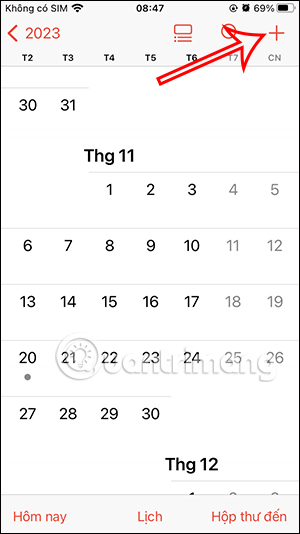
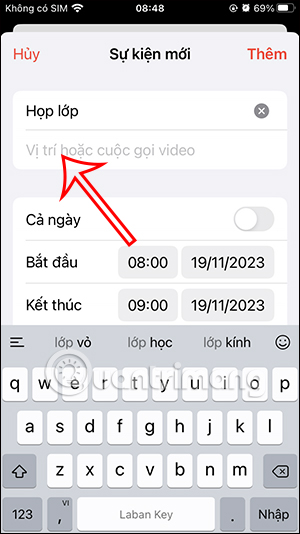
Bước 2:
Tiếp đến chúng ta nhập địa điểm cần thêm vào sự kiện trong khung tìm kiếm, rồi nhấn vào địa điểm hiển thị ở bên dưới.
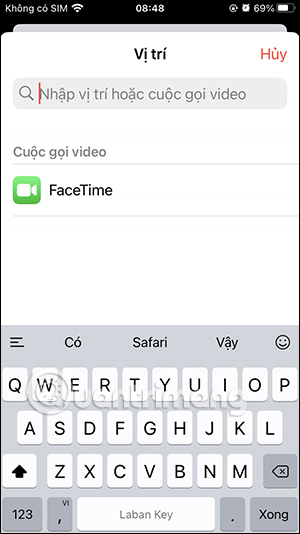
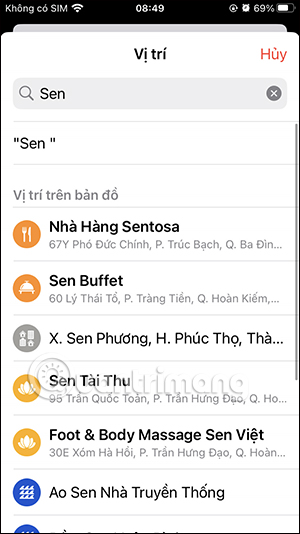
Bước 3:
Như vậy bạn đã thêm địa điểm cho sự kiện trong Lịch iPhone. Chúng ta kiểm tra lại và sau đó nhấn vào Thêm để tạo sự kiện trong Lịch trên iPhone. Lúc này sự kiện đã hiển thị trong lịch trên iPhone.
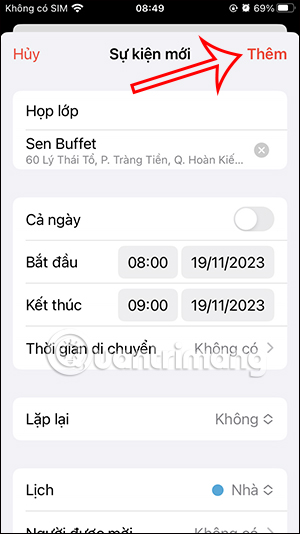
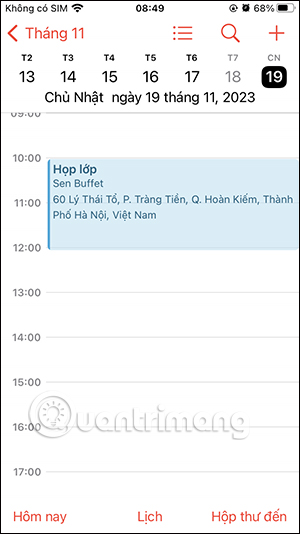
Bước 4:
Nếu muốn thay đổi lại nội dung của sự kiện thì nhấn vào sự kiện rồi nhấn vào nút Sửa ở góc phải bên trên giao diện. Lúc này bạn thay đổi lại sự kiện nếu cần rồi nhấn Xong để lưu lại.
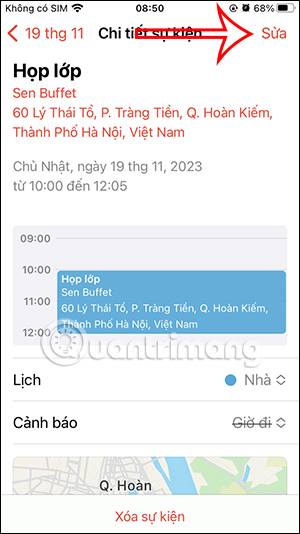
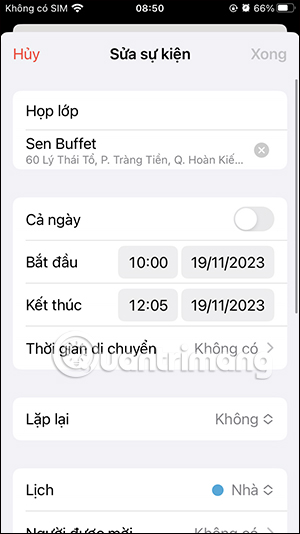
Bước 5:
Nếu muốn xóa sự kiện thì bạn cũng nhấn vào sự kiện rồi chọn Xóa sự kiện rồi chọn Xóa để đồng ý.
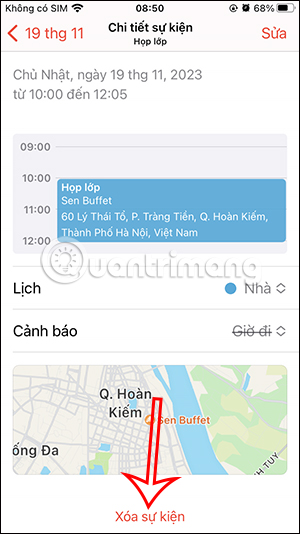
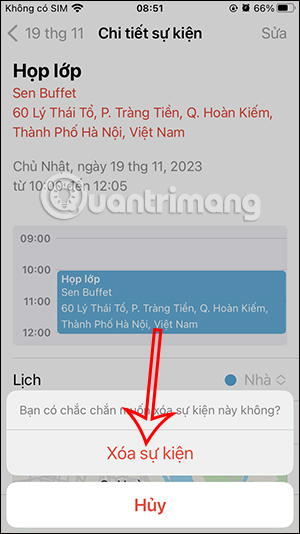
Cách thêm thời gian di chuyển cho sự kiện Lịch trên iPhone
Bước 1:
Nhấn vào sự kiện có địa điểm trong Lịch iPhone. Tiếp đến bạn nhấn vào nút Sửa để thay đổi lại nội dung. Kéo xuống bên dưới rồi nhấn vào Thời gian di chuyển. Tại đây bạn cần kích hoạt tính năng Thời gian di chuyển để sử dụng.
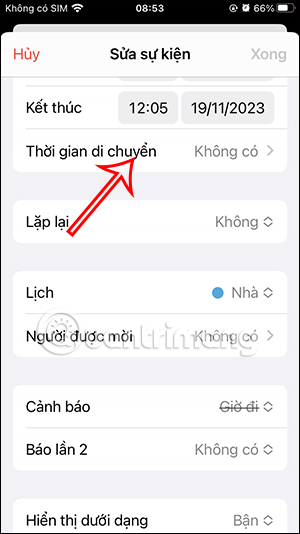
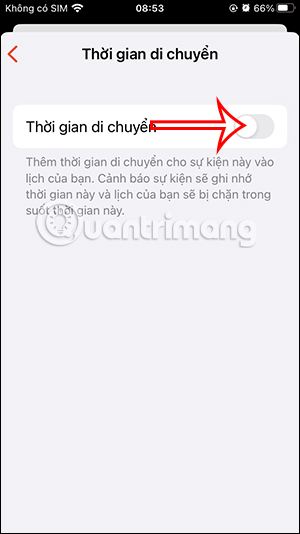
Bước 2:
Tiếp đến bạn nhấn vào Vị trí bắt đầu để nhập vị trí bạn di chuyển tới địa điểm sự kiện. Lúc này bạn nhập vị trí bắt đầu di chuyển và ngay lập tức, ứng dụng Lịch sẽ tính thời gian bạn di chuyển tới địa điểm sự kiện.
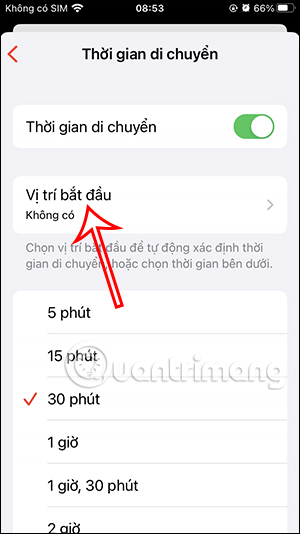
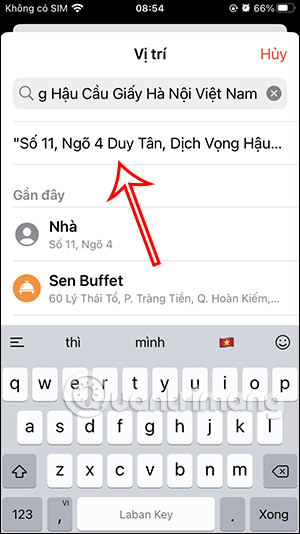
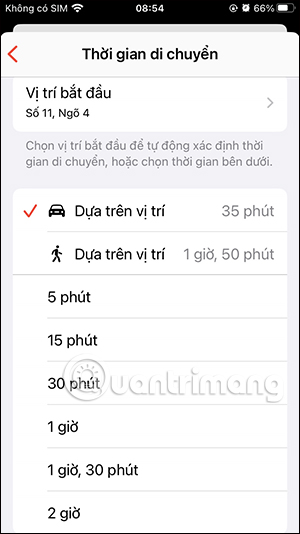
Bước 3:
Kéo xuống bên dưới tại mục Cảnh bảo, chúng ta lựa chọn thời gian thông báo trước khi di chuyển mà mình muốn.
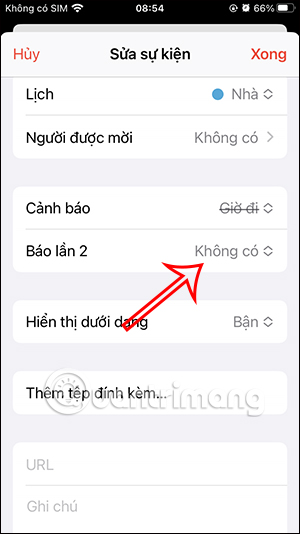
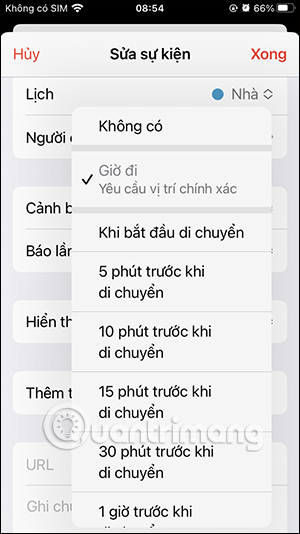
Cuối cùng bạn nhấn Xong để lưu lại thay đổi cho sự kiện trên lịch iPhone.
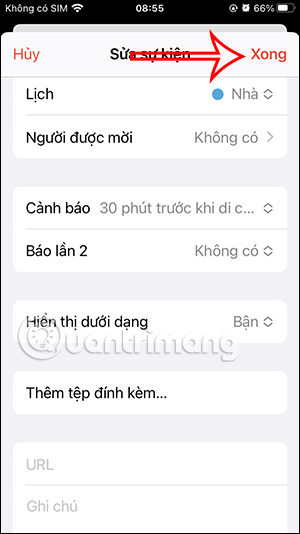
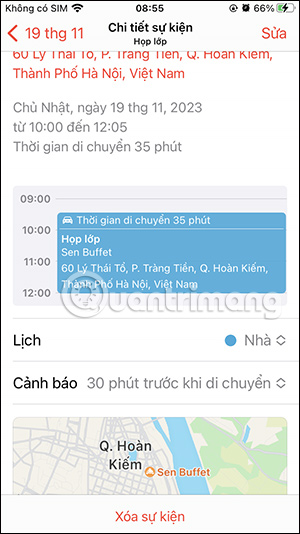
 Công nghệ
Công nghệ  AI
AI  Windows
Windows  iPhone
iPhone  Android
Android  Học IT
Học IT  Download
Download  Tiện ích
Tiện ích  Khoa học
Khoa học  Game
Game  Làng CN
Làng CN  Ứng dụng
Ứng dụng 

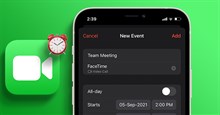

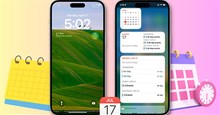














 Linux
Linux  Đồng hồ thông minh
Đồng hồ thông minh  macOS
macOS  Chụp ảnh - Quay phim
Chụp ảnh - Quay phim  Thủ thuật SEO
Thủ thuật SEO  Phần cứng
Phần cứng  Kiến thức cơ bản
Kiến thức cơ bản  Lập trình
Lập trình  Dịch vụ công trực tuyến
Dịch vụ công trực tuyến  Dịch vụ nhà mạng
Dịch vụ nhà mạng  Quiz công nghệ
Quiz công nghệ  Microsoft Word 2016
Microsoft Word 2016  Microsoft Word 2013
Microsoft Word 2013  Microsoft Word 2007
Microsoft Word 2007  Microsoft Excel 2019
Microsoft Excel 2019  Microsoft Excel 2016
Microsoft Excel 2016  Microsoft PowerPoint 2019
Microsoft PowerPoint 2019  Google Sheets
Google Sheets  Học Photoshop
Học Photoshop  Lập trình Scratch
Lập trình Scratch  Bootstrap
Bootstrap  Năng suất
Năng suất  Game - Trò chơi
Game - Trò chơi  Hệ thống
Hệ thống  Thiết kế & Đồ họa
Thiết kế & Đồ họa  Internet
Internet  Bảo mật, Antivirus
Bảo mật, Antivirus  Doanh nghiệp
Doanh nghiệp  Ảnh & Video
Ảnh & Video  Giải trí & Âm nhạc
Giải trí & Âm nhạc  Mạng xã hội
Mạng xã hội  Lập trình
Lập trình  Giáo dục - Học tập
Giáo dục - Học tập  Lối sống
Lối sống  Tài chính & Mua sắm
Tài chính & Mua sắm  AI Trí tuệ nhân tạo
AI Trí tuệ nhân tạo  ChatGPT
ChatGPT  Gemini
Gemini  Điện máy
Điện máy  Tivi
Tivi  Tủ lạnh
Tủ lạnh  Điều hòa
Điều hòa  Máy giặt
Máy giặt  Cuộc sống
Cuộc sống  TOP
TOP  Kỹ năng
Kỹ năng  Món ngon mỗi ngày
Món ngon mỗi ngày  Nuôi dạy con
Nuôi dạy con  Mẹo vặt
Mẹo vặt  Phim ảnh, Truyện
Phim ảnh, Truyện  Làm đẹp
Làm đẹp  DIY - Handmade
DIY - Handmade  Du lịch
Du lịch  Quà tặng
Quà tặng  Giải trí
Giải trí  Là gì?
Là gì?  Nhà đẹp
Nhà đẹp  Giáng sinh - Noel
Giáng sinh - Noel  Hướng dẫn
Hướng dẫn  Ô tô, Xe máy
Ô tô, Xe máy  Tấn công mạng
Tấn công mạng  Chuyện công nghệ
Chuyện công nghệ  Công nghệ mới
Công nghệ mới  Trí tuệ Thiên tài
Trí tuệ Thiên tài